Даже если пользователь не знает, как восстановить файлы, удаленные из Корзины, к счастью, существуют простые в использовании программы для восстановления, такие как Disk Drill, которые позволяют осуществить это одним щелчком. Это возможно благодаря тому, что Disk Drill выходит за пределы возможностей восстановления данных операционной системой Windows, вместо этого фокусируясь на базовой файловой системе.
Самым мощным методом восстановления данных Disk Drill является алгоритм Deep Scan. Deep Scan ищет подписи файлов в выбранном устройстве, позволяя распознавать и восстанавливать файлы там, где другие инструменты не справились бы. Огромная база данных содержит более 200 разнообразных подписей файлов, охватывая практически все самые популярные форматы.
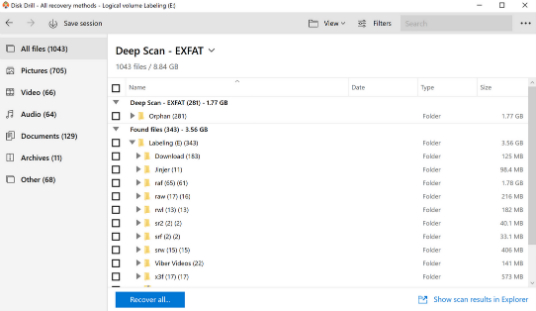
Вы можете использовать Deep Scan на том устройстве, на котором захотите. Disk Drill поддерживает стандартные жесткие диски, современные SSD и USB накопители, а также карты памяти. Он может считывать данные с многих файловых систем, включая NTFS, FAT32, EXT и HFS+. Несмотря на мощность Deep Scan, он необычайно простой в использовании. После запуска Disk Drill вам просто нужно выбрать накопитель, из которого вы хотите восстановить удаленные файлы, и нажать кнопку "Восстановить". Во многих случаях кнопка "Восстановить" - душа Disk Drill. Да, Disk Drill больше, чем просто эта кнопка - вы можете играть с расширенными настройками и контролировать процесс восстановления в самих основах - но тот факт, что можно восстановить Корзину одним щелчком, дает возможность даже неопытным пользователям быстро и легко получить назад свои потерянные файлы.
Disk Drill включает еще один метод восстановления - Quick Recovery. Как следует из названия, в приоритете Quick Recovery скорость восстановления, а не сама возможность восстановления. Данный метод лучше всего подходит для файлов, удаленных недавно. Если вы хотите восстановить файлы, которые были удалены на протяжении длительного времени, вам лучше использовать Deep Scan.
Независимо от того, какой метод восстановления удаленных файлов из Корзины вы выберете, в конце вам будет предоставлен список результатов. Вы можете отфильтровать его по определенным критериям и сортировать точно так же, как обычные файлы и папки в Проводнике Windows. Восстановление файлов осуществляется одним щелчком мыши.
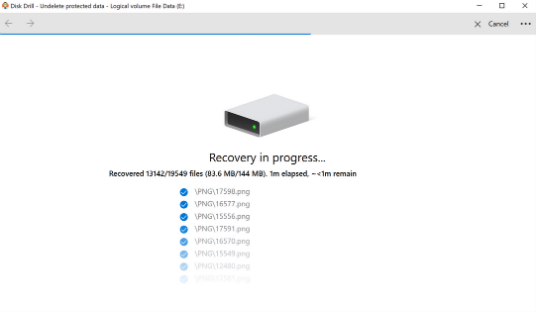

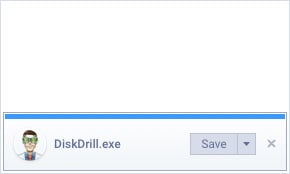
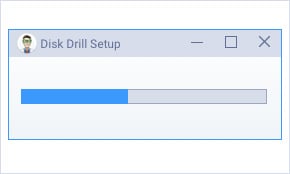
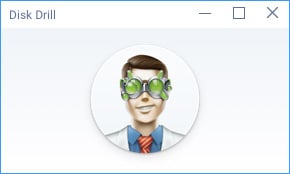
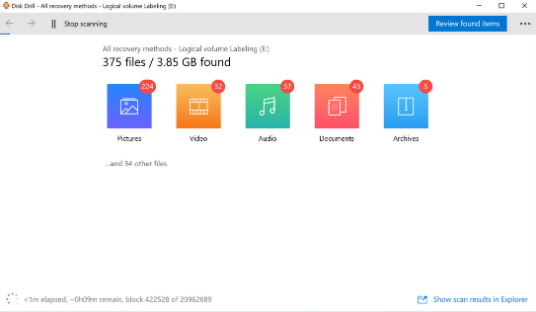
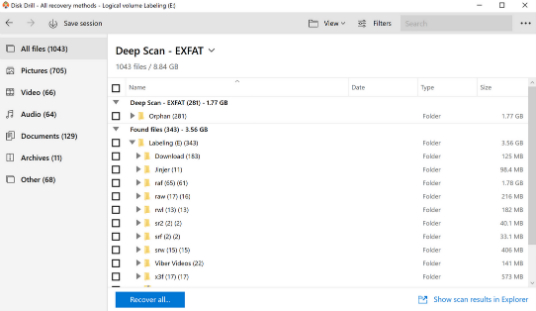
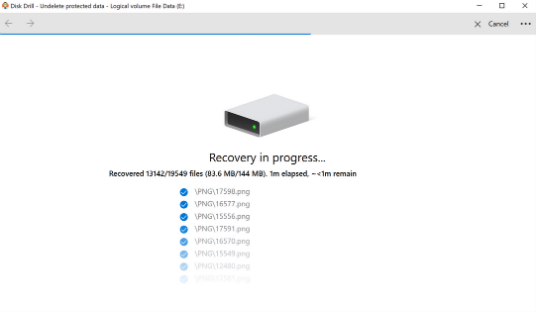

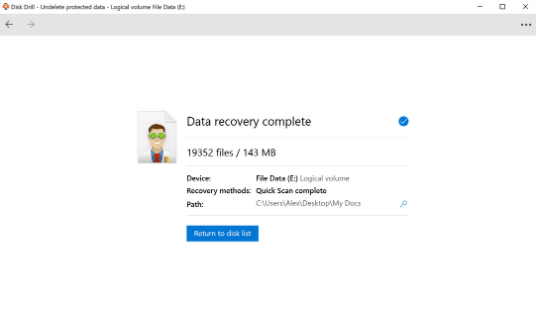
Как Disk Drill работает у других пользователей